AE遮罩教程,如何用AE创建文字蒙版遮罩
在AE中,不仅仅只是作为视频的后期软件,它还可以对图片和文字来进行编辑,下面小编来介绍的就是AE遮罩教程之如何用AE创建文字蒙版遮罩,大家可以一起来学习学习,希望这篇教程能够对大家有所帮助。
AE遮罩教程步骤
首先我们先打开AE (这里以AEcs6为例),然后我们新建一个合成,合成的设置默认即可。
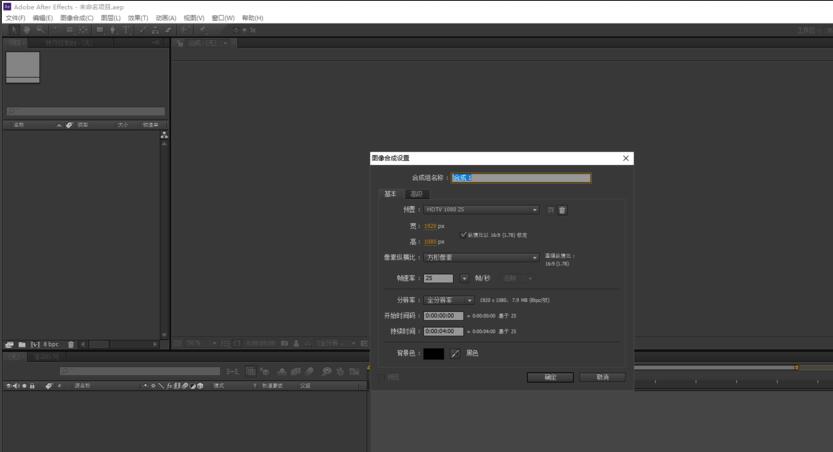
既然是编辑文字那肯定要在里面添加一个文本文字啦,所以我们单机任务栏上的T这个按钮,输入我们想要编辑的文字。
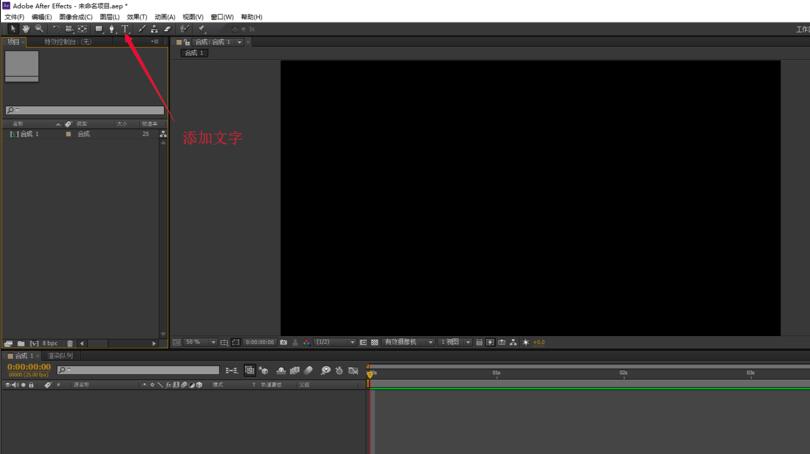
因为在这里是演示,所以我就随便输一个文本来演示就好了,将文字输入在文本框里,在右边,可以看到,专门用来调节文字大小,颜色等等的窗口,可以在里面调节你的文字到理想的样子。

然后我们在文本的合成上点击右键,可以看到一个创建文字遮罩(蒙版),我们点击这个选项,即可对文字的效果进行编辑。

我们点开在左下方的轮廓线,即可看到,这么一个设置,将我们输入的文本拆成了一个一个的个体,这就便于我们的编辑。
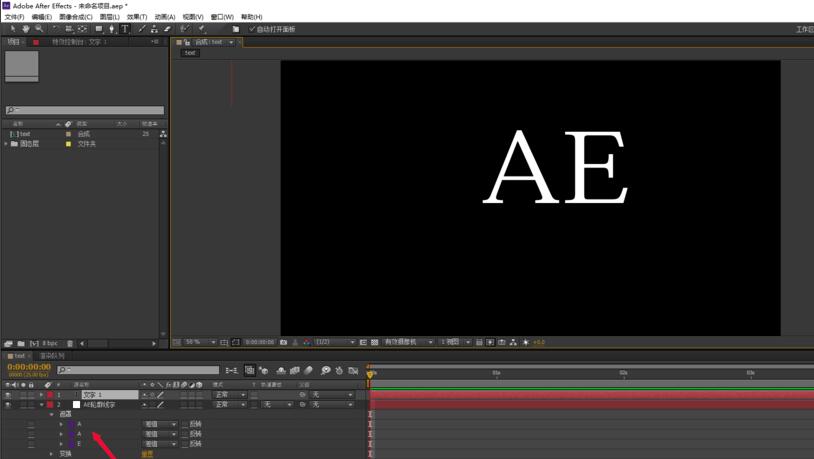
我们来逐个演示这些选项的,羽化就是让我们的文字看起来比较模糊,适当的调节羽化度可以添加一种神秘感。

遮罩透明度,可以控制文字得显示情况,是全显示还是半透明,都可以通过遮罩透明度来调节。
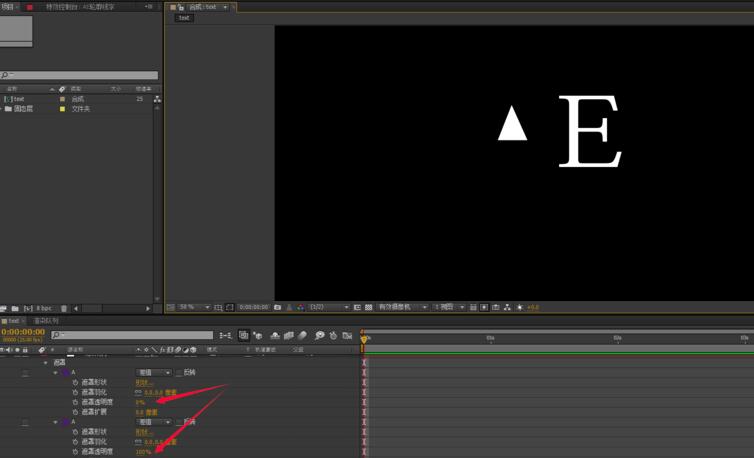
打开三维开关之后,我们可以通过调节坐标来,调整整个文字在三维空间里的位置,可以配合以上的这些操作和关键帧来制作文字得动画。

上面就是一个比较简单的AE创建文字蒙版遮罩的教程,大家可以通过这个教程来熟悉AE遮罩教程的过程,希望这篇教程能够帮助到大家。如果大家对于AE有兴趣的话,还可以来我们品索教育的AE课程来学习,相信品索教育的AE课程一定不会让你失望。
 深圳•南山
深圳•南山

 收藏
收藏